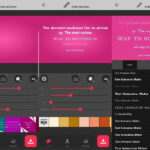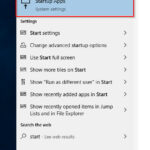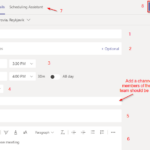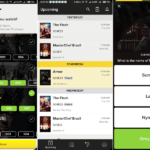Zoom es una plataforma de videoconferencia y es genial . Zoom ofrece un montón de funciones y funciona en una cantidad ridícula de dispositivos . Una de las mejores características que ofrece el zoom es la posibilidad de compartir pantallas. De manera similar a cómo Microsoft Teams maneja el uso compartido de la pantalla , Zoom le permite compartir programas específicos o toda su pantalla. También puede realizar anotaciones mientras comparte la pantalla o dibujar en una pizarra digital. El uso compartido de pantalla incluso es compatible con Android y iPhone. Consulte el tutorial de hoy sobre cómo compartir su pantalla en una reunión de Zoom.
Cómo compartir su pantalla en una reunión de Zoom en el escritorio
Paso 1 : mientras está en una reunión de Zoom, coloque el cursor sobre la ventana para que Meeting controlsaparezca

Paso 2 : haz clic en el Shareícono verde

Paso 3 : seleccione la pantalla o programa que desea compartir y luego haga clic en el Sharebotón

Existe una diferencia importante entre compartir una pantalla y un programa. Si elige compartir su pantalla, se mostrará la pantalla completa a los participantes, mientras que si elige el programa, solo se mostrará el programa en sí.
También puede notar las dos casillas de verificación en la parte inferior izquierda de la Select a windowpantalla. La casilla de verificación más a la izquierda permitirá a los participantes escuchar el audio de su computadora, mientras que la de la derecha optimizará su pantalla compartida (use esto en conexiones más lentas).
También puede compartir solo una parte de su pantalla si lo desea. Esto se encuentra en la pestaña avanzada de la ventana para compartir pantalla. Aparecerá un cuadro que puede cambiar de tamaño. Todo lo que esté dentro de la caja será lo que se muestre a los participantes.

Paso 4 : cuando termine de compartir su pantalla, haga clic en el Stop Sharebotón en la parte superior de la pantalla (es posible que deba colocar el mouse sobre la parte superior de la pantalla para verlo)

También puede hacer anotaciones en su pantalla compartida usando el Annotatebotón ubicado en esta misma cinta.
Cómo compartir su pantalla en un dispositivo móvil
Estos pasos deben aplicarse a los dispositivos Apple y Android que utilizan la aplicación Zoom.
Paso 1 : mientras está en una reunión de Zoom, toque la pantalla para que Meeting controlsaparezca y luego toque el Sharebotón

Paso 2 : toca la Screenopción en el menú que aparece
Es posible que deba permitir el permiso de Zoom, así que continúe y hágalo. Si aparece un cuadro de confirmación, continúe y confírmelo.

Paso 3 : cuando termine de compartir su pantalla, toque el Stop Sharebotón que aparece en la parte inferior izquierda de su teléfono (puede estar contraído, así que toque el >icono primero)

Pensamientos finales
Zoom hace que sea increíblemente fácil compartir pantallas y programas en varios dispositivos. Es de esperar que ahora pueda asistir a su reunión con confianza en sus capacidades para compartir pantalla.
¿Tiene curiosidad por otras cosas que puede hacer en las reuniones de Zoom? Consulte nuestro tutorial sobre cómo silenciar a todos los participantes de una reunión con un solo clic (o toque) .